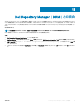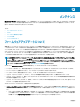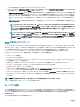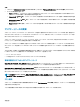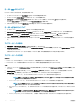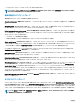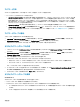Users Guide
手順
1 OMIMSSC で Maintenance Center(メンテナンスセンター) をクリックし、Maintenance Settings(メンテナンス設定) をクリックします。
2 Maintenance Settings(メンテナンス設定)で、Update Groups(アップデートグループ)をクリックし、アップデートグループを選択し、Edit(編
集)をクリックしてアップデートグループを変更します。
カスタムアップデートグループの削除
このタスクについて
次のような状況でカスタムアップデートグループを削除する場合は、次の点に注意してください。
• ジョブがスケジュール済み、進行中、または待機中の場合は、アップデートグループを削除することはできません。
• サーバがアップデートグループに存在していても、そのアップデートグループを削除できます。ただし、そのようなアップデートグループを削除した後、サー
バは事前定義されたそれぞれのアップデートグループに移動されます。
• サーバグループを削除する前に、カスタムアップデートグループに関連するスケジュール済みのジョブを削除します。
手順
1 OMIMSSC で Maintenance Center(メンテナンスセンター) をクリックし、Maintenance Settings(メンテナンス設定) をクリックします。
2 Maintenance Settings(メンテナンス設定)で、Update Groups(アップデートグループ)をクリックし、アップデートグループを選択し、Delete
(削除)をクリックしてアップデートグループを削除します。
フィルタの適用
フィルタを適用して選択された情報を比較レポートで表示します。
このタスクについて
OMIMSSC アプライアンスでは、カテゴリのフィルタとして次の 3 つがサポートされます。
• Nature Of Update(アップデートの性質) - フィルタを適用し、サーバ上の選択されたタイプのアップデートのみを表示する場合に選択します。
• Component Type(コンポーネントタイプ) - フィルタを適用し、サーバ上の選択されたコンポーネントのみを表示する場合に選択します。
• Server Model(サーバモデル) - フィルタを適用し、選択されたサーバモデルのみを表示する場合に選択します。
メモ
: フィルタが適用されている場合、サーバープロファイルをエクスポートおよびインポートすることはできません。
フィルタを適用するには、次の手順を実行します。
手順
OMIMSSC で Maintenance Center(メンテナンスセンター) をクリックし、フィルタドロップダウンメニューをクリックしてフィルタを選択します。
次の手順
フィルタを削除するには、次の手順を実行します。
OMIMSSC で Maintenance Center(メンテナンスセンター)をクリックしてから、Clear Filters(フィルタのクリア) をクリックするか、選択されている
チェックボックスをクリアします。
ファームウェア インベントリの表示と更新
サーバまたは特定のサーバグループのファームウェアインベントリを表示および更新できます。
選択したアップデートソースに対し、サーバやシャーシインベントリの比較レポートを表示できます。アップデートソースを変更して、変更後のアップデートソ
ースに対する、選択したサーバ、サーバグループ、またはシャーシのインベントリ情報の比較レポートを表示できます。
サーバ、サーバグループ、シャーシのファームウェアインベントリを更新し、最新情報を表示できます。サーバのコンポーネント情報を更新すると、サーバのイ
ンベントリ情報全体がアップデートされます。
50
メンテナンス